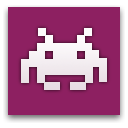【【2011年1月】カテゴリの記事一覧】
InDesignの表に行や列を挿入するには、次のキーボードショートカットが用意されています。
| コマンド | キーボードショートカット |
|---|---|
| 行の挿入 | command+9 |
| 行の挿入(最終行) | (最終セルで)tabキー |
| 列の挿入 | command+option+9 |
もっと早くて簡単な方法
特にたくさんの複数行を挿入するときに重宝しそうです。
- 行の罫線にマウスポインターを合わせて

- optionキーを押しながらドラッグします。その距離に応じて、自動的に行が挿入されます。
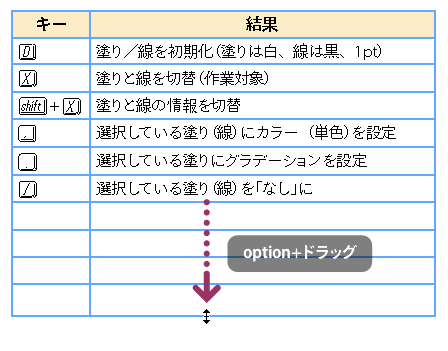
補足
- 最終行以外の行でもOK
- 列の挿入もOK
- 最終行、最終列に限り、逆方向にドラッグすると削除(ただし、中身も消えてしまうので注意)
InDesignドキュメントのバージョンを自動判別して制作したバージョンで開くユーティリティには、古くはInDesignProxyがありますが、CS5対応版の後継版Soxyから有償になってしまいました。
ものかのさんのInDesign Gleeを使うと、もっと簡単にスムーズなワークフローが可能になります。
- InDesignのかわりにinddアイコンがファイルタイプに応じて変わる
- inddを「保存されたバージョンのInDesign.app」で開く
- InDesign互換ドキュメント、ブック、ライブラリの保存バージョンも検出する
Mac 版 InDesign は、InDesign ドキュメント(以下 indd)のアイコンがすべて「インストールされている最新バージョン」になります。そのため、どのバージョンで保存されたのかを容易には確認できません。この世のどこかにきっと「常に最新バージョンで開いて作業すればいい」という桃源郷があるのでしょうけど、実際はユーザのほとんどすべてが困っているのではないでしょうか。
名もないテクノ手にて、[書式]メニューの[サンプルテキストの割り付け]で割り付けられるサンプルテキストのカスタマイズ方法が紹介されています。
「placeholder.txt」というファイル名のテキストファイルをInDesignのアプリケーションと同じ階層におき、[書式]→[サンプルテキストの割り当て]を実行すると、次のような割り付けが可能になる、というものです。
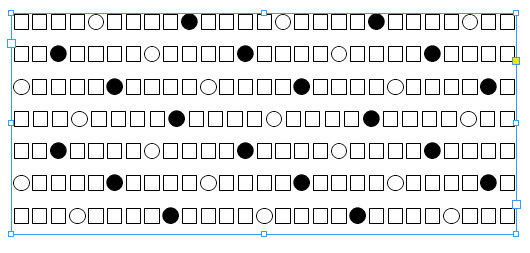
章ごとに異なるカラーリングをしている場合、ほぼ同じスタイルでカラー(文字のカラー、段落境界線)のみ異なるというケースがあります。
この場合には、基準となるスタイルを作成し、そのスタイルを基準にして、新しい段落スタイルを作成します。これによって、フォントやフォントサイズなど、共通の属性が変更されたときに一括変更することが可能になります。
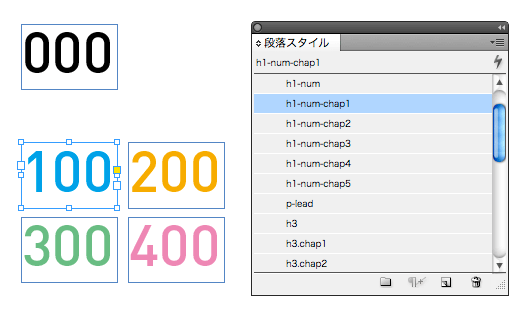
InDesignの段落スタイルのオプション「次のスタイル」を活用することで、オブジェクトスタイルの適用を行うだけで、フレーム内のすべての段落に一発で段落スタイルを適用することができます。
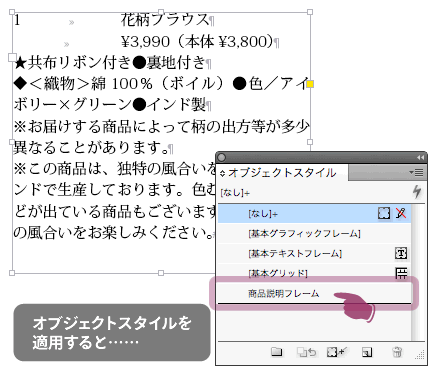
▲このサンプルでは、先頭文字スタイルも組み合わせています。